Hoc tin hoc o thanh hoa
Màn hình của bạn đang bị phóng to và bạn đang chưa biết cách sửa? Mời bạn tham khảo bài viết sau đây nhé!
Cách 1. Sử dụng phím tắt
Khi các bạn nhận thấy biểu tượng, nội dung hiển thị ở trên màn hình laptop của bạn to hơn hoặc là nhỏ hơn so với thông thường thì các bạn có thể sử dụng tổ hợp phím tắt Ctrl + Shift + cuộn chuột lên xuống để tùy chỉnh phóng to hay thu nhỏ màn hình của laptop.
Nếu như các bạn không sử dụng tổ hợp phím tắt trên thì có thể nhấn giữ đồng thời những trường hợp sau nhé:
- Phím Ctrl và dấu (+):Tăng kích thước của màn hình
- Phím Ctrl và dấu (-):Giảm kích thước của màn hình
- Phím Ctrl và số 0:Đặt về kích thước mặc định của màn hình
Cách 2. Sử dụng tùy chính công cụ Custom Scaling
-
Chỉnh màn hình nhỏ lại với hệ điều hành Windows 10
Bước 1:
Trước tiên, các bạn nhấn vào tổ hợp phím Windows + I và lựa chọn mục System để thiết lập màn hình Display. Các bạn cũng có thể nhấp chuột phải vào màn hình Destop và chọn vào Display Settings.
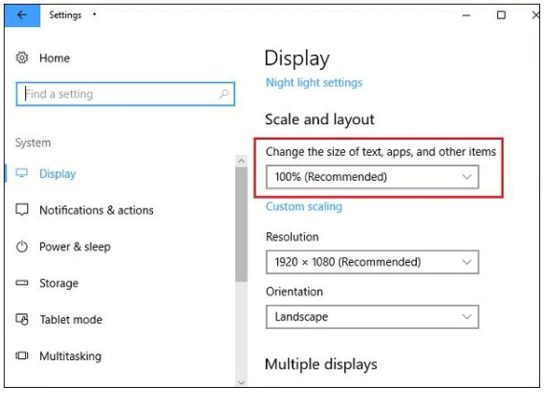
Bước 2:
Tại đây, các bạn kéo thanh trượt ở trong mục Change the size of text, apps, and other items về mức 100% (Recommended) để có thể chỉnh hàn hình laptop nhỏ lại theo kích thước chuẩn.
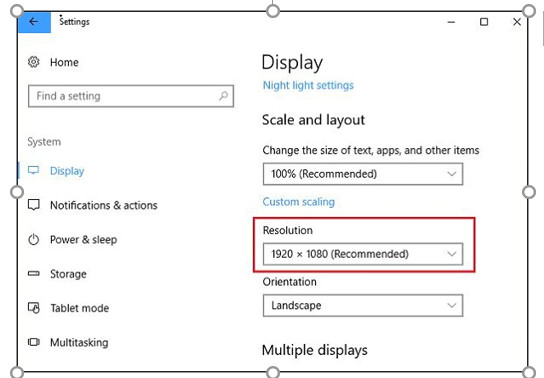
Mục Resolution giúp cho các bạn chỉnh sửa độ phân giải của màn hình laptop. Khi độ phân giải màn hình bị thay đổi cũng có nghĩa rằng những nội dung được hiển thị ở trên màn hình laptop cũng được thay đổi về độ sắc nét, kích thước to nhỏ. Vì thế, các bạn nên thiết lập độ phân giải của màn hình về kích thước phù hợp so với độ phân giải của màn hình.
Độ phân giải phù hợp nhất sẽ có chữ Recommended ở bên cạnh.
-
Chỉnh màn hình nhỏ lại với hệ điều hành Windows 7
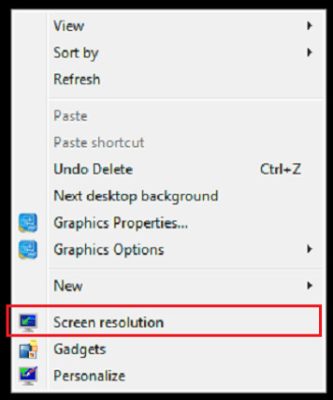
Bước 1:
Nhấp chuột phải ngoài màn hình Desktop và sau đó chọn vào mục Screen Resolution
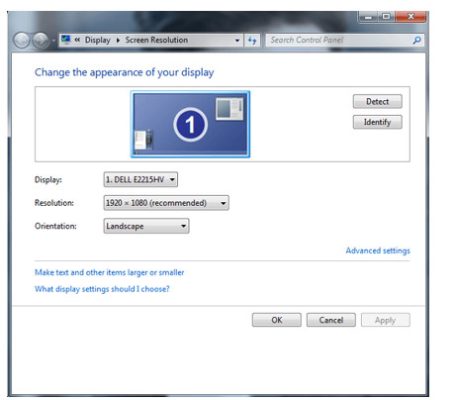
Bước 2:
Chọn vào Advanced Display Settings để có thể mở cửa sổ điều chỉnh độ phân giải cho màn hình.
Bước 3:
Tại mục Resolution các bạn chọn lại độ phân giải phù hợp (Recommended) rồi nhấn vào OK để lưu lại thiết lập ở trên máy tính.
Cách 3. Sử dụng Magnifier để thu nhỏ
-
Cách khởi chạy Magnifier để zoom màn hình
Có nhiều cách khác nhau để khởi chạy Magnifier
C1: Bạn có thể vào Menu Startở góc dưới bên trái của màn hình -> rồi sau đó tìm và click chọn vào mục All Programs -> tiếp đến nhấn chọn Accessories -> tiếp nữa Ease of Access -> cuối cùng chọn vào Magnifier
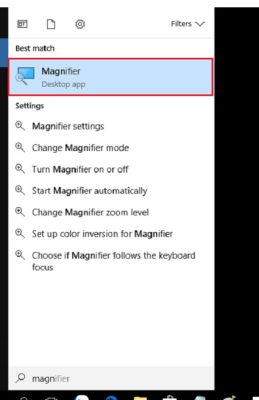
C2: Bạn có thể gõ trực tiếp vào từ khóa “Magnifier” ở trong hộp tìm kiếm của Menu Start
C3: Và cách nhanh chóng nhất đó là các bạn nhấn phím Windows + dấu (+)
-
Cách sử dụng Magnifier để thu nhỏ màn hình
Để điều chỉnh mức độ thu nhỏ đó là nút (-) và bạn có thể chỉnh để có được tỉ lệ phù hợp theo yêu cầu của bản thân
Cách 4. Sử dụng tùy chỉnh lại icon hiển thị Desktop
Bước 1:
Nhấn chuột phải vào màn hình Desktop rồi chọn mục View
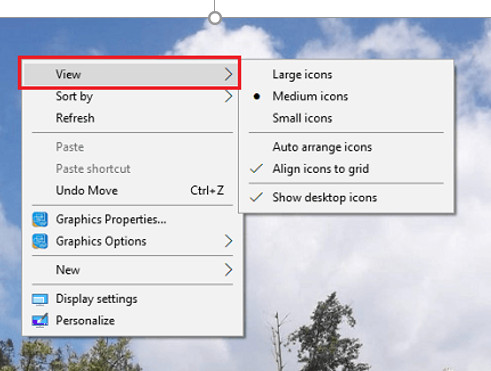
Bước 2:
Rê chuột phải qua biểu tượng Tam giác nhỏ để show ra những thông số điều chỉnh. Ở đây có ba dạng lựa chọn mà các bạn quan tâm là:
- Large icons: Hiển thị icon với kích thước lớn
- Medium icons: Hiển thị icon với kích thước trung bình
- Small icons: Hiển thị icon với kích thước nhỏ
Trên đây là bài viết hướng dẫn cách sửa lỗi màn hình bị phóng to, tin học ATC chúc các bạn ứng dụng thành công nhé!

TRUNG TÂM ĐÀO TẠO KẾ TOÁN THỰC TẾ – TIN HỌC VĂN PHÒNG ATC
DỊCH VỤ KẾ TOÁN THUẾ ATC – THÀNH LẬP DOANH NGHIỆP ATC
Địa chỉ:
Số 01A45 Đại lộ Lê Lợi – Đông Hương – TP Thanh Hóa
( Mặt đường Đại lộ Lê Lợi, cách bưu điện tỉnh 1km về hướng Đông, hướng đi Big C)
Tel: 0948 815 368 – 0961 815 368

Địa chỉ dạy tin học văn phòng thực hành tốt nhất tại Thanh Hóa
Địa chỉ dạy tin học văn phòng thực hành tốt nhất ở Thanh Hóa
TRUNG TÂM ĐÀO TẠO KẾ TOÁN THỰC TẾ – TIN HỌC VĂN PHÒNG ATC
Đào tạo kế toán ,tin học văn phòng ở Thanh Hóa, Trung tâm dạy kế toán ở Thanh Hóa, Lớp dạy kế toán thực hành tại Thanh Hóa, Học kế toán thuế tại Thanh Hóa, Học kế toán thực hành tại Thanh Hóa, Học kế toán ở Thanh Hóa.
? Trung tâm kế toán thực tế – Tin học ATC
☎ Hotline: 0961.815.368 | 0948.815.368
? Địa chỉ: Số 01A45 Đại lộ Lê Lợi – P.Đông Hương – TP Thanh Hóa (Mặt đường đại lộ Lê Lợi, cách cầu Đông Hương 300m về hướng Đông).
Tin tức mới
Cách tách đoạn text theo dấu phẩy thành các dòng hoặc các cột trong Excel
Trung tâm tin học ở thanh hóa Trong quá trình làm việc với Excel, bạn
Hướng dẫn cách chèn các ký hiệu toán học vào Word và Excel
Học tin học cấp tốc ở thanh hóa Trong quá trình soạn thảo tài liệu,
Cách dùng Restrict Editing bảo vệ file Word
Học tin học văn phòng tại Thanh Hóa Trong bối cảnh dữ liệu ngày càng
Cách hạch toán tài khoản 641 – Chi phí bán hàng theo Thông tư 99
Học kế toán thuế ở Thanh Hóa Trong hệ thống kế toán doanh nghiệp, tài
Hạch toán lương tháng 13
Hoc ke toan thuc hanh o thanh hoa Lương tháng 13 là khoản thu nhập
Tài khoản 344 theo Thông tư 99
Học kế toán ở thanh hóa Tài khoản 344 theo Thông tư 99 là một
Cách so sánh tài liệu Word bằng Google Document
Học tin học thực hành ở thanh hóa Trong quá trình làm việc với tài
Sửa lỗi khi lưu file Word thì bắt lưu một tên khác
Học tin học ở thanh hóa Khi đang làm việc với Word, không gì gây